Connections ウィンドウ
Connections ウィンドウでは、ローカルネットワークと接続設定を管理して、クライアントアプリケーションを Unity エディターに接続することができます。
このウィンドウを開くには、Unity エディターのメインメニューから Window > Connections の順に選択します。
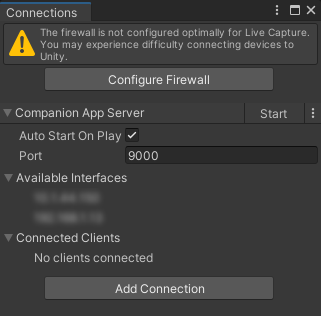
Configure Firewall
Configure Firewall ボタンを使用して、ファイアウォールに専用の受信規則を自動設定し、ローカルネットワークのアプリケーションを、使用中の Unity エディターの現在のバージョンに接続できるようにします。
ノート:
- この機能は Windows でのみ利用できます。
- このボタンは、ユーザーのファイアウォールが Live Capture 用に適切に設定されていないことを Unity エディターが検出した場合にのみ表示されます。
接続の問題が発生した場合は、Windows でネットワークを設定する方法 を参照してください。
Companion App Server
| ボタン/プロパティ | 機能 |
|---|---|
| Start/Stop | サーバーを起動してクライアントアプリケーションと Unity エディターの接続を有効にします。または、サーバーがすでに起動している場合はこれを停止します。 |
| ⋮ | 必要に応じてサーバーを削除できます。 |
| Auto Start On Play | このオプションを有効にすると、再生モードに入ったときにサーバーが自動的に起動します。 |
| Port | 接続に使用するサーバーのポート番号。 デフォルトのポート (9000) をすでに別の目的で使用している場合は、別のポート番号を指定できます。 |
Available Interfaces
Available Interfaces セクションには、ネットワーク上のサーバーに対応するすべての利用可能な IP アドレスのリストが表示されます。手動接続を行う場合は、クライアントアプリケーションインターフェースでこれらのいずれかの IP アドレスを指定します。
ノート: 表示された IP アドレスの一部は、実際にはアプリケーションとサーバーを接続できない場合があります。
Connected Clients
Connected Clients セクションには、現在サーバーに接続されているすべてのクライアントアプリケーションのリストが表示されます。
Create Connection
Create Connection ボタンを使用して Companion App Server を選択すると、Connections ウィンドウにサーバーのプロパティが表示されない場合にサーバーを作成することができます。
ノート: 複数のコンパニオンアプリサーバーを作成することはできません。